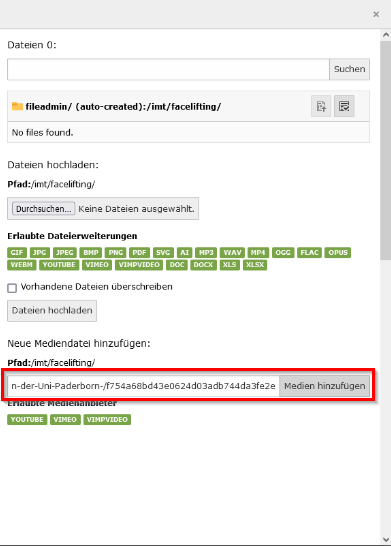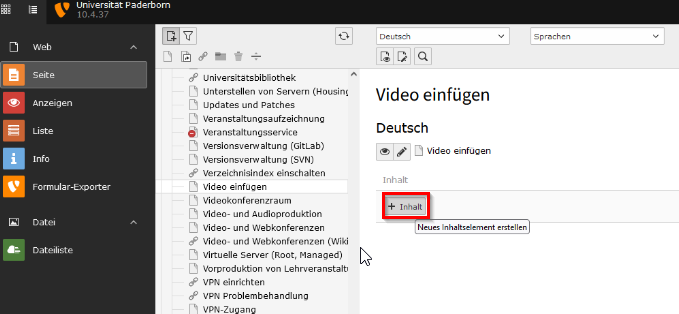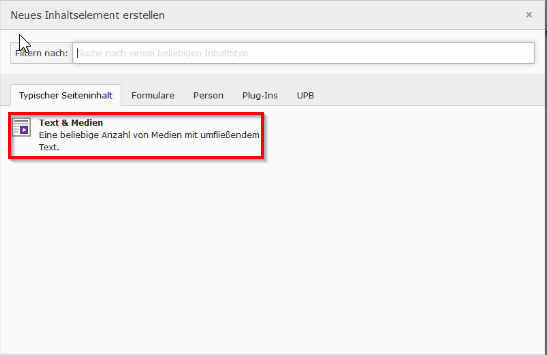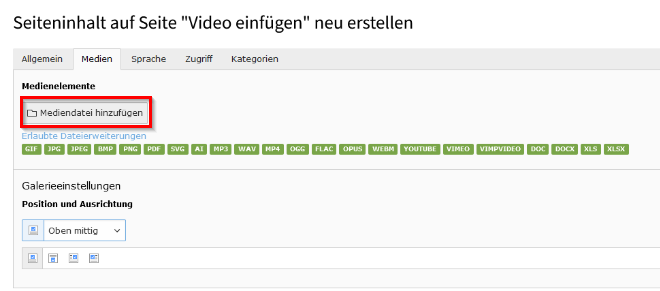Yewers (Diskussion | Beiträge) |
Yewers (Diskussion | Beiträge) |
||
| Zeile 29: | Zeile 29: | ||
Wählen Sie anschließend den Ordner aus, in den das Video geladen werden soll, geben Sie unten in das Eingabefeld die vollständige (!) URL des Videos im Videoportal der Universität Paderborn ein und klicken Sie anschließend auf „Medien hinzufügen“. | Wählen Sie anschließend den Ordner aus, in den das Video geladen werden soll, geben Sie unten in das Eingabefeld die vollständige (!) URL des Videos im Videoportal der Universität Paderborn ein und klicken Sie anschließend auf „Medien hinzufügen“. | ||
| + | |||
| + | [[Datei:Screenshot TYPO3 Videos einbinden 04.png|links|mini|ohne|520px]] | ||
| + | |||
| + | <br clear=all> | ||
==Siehe auch== | ==Siehe auch== | ||
* [[TYPO3]] | * [[TYPO3]] | ||
Version vom 18. Dezember 2023, 10:37 Uhr
Allgemeine Informationen
| Anleitung | |
|---|---|
| Informationen | |
| Betriebssystem | Alle |
| Service | TYPO3 |
| Interessant für | Gäste, Angestellte und Studierende |
| HilfeWiki des ZIM der Uni Paderborn | |
Videos in TYPO3[Bearbeiten | Quelltext bearbeiten]
Da Videos in der Regel sehr groß sind, ist TYPO3 nicht der richtige Ort für die direkte Ablage von Videos. Sie können aber dennoch Videos komfortabel mit der Hilfe des Videoportals in Ihre Webseiten einbauen.
- Bitte beachten Sie:
- Sie dürfen ausschließlich urheberrechtlich unbedenkliches Material einstellen.
Schritt für Schritt Anleitung[Bearbeiten | Quelltext bearbeiten]
Erstellen Sie ein neues Inhaltselement. Für das Einfügen von Videos ist z. B. „Text & Medien“ geeignet:
Gehen Sie dort zur Seite „Medien“ und klicken Sie auf „Mediendatei hinzufügen“.
Wählen Sie anschließend den Ordner aus, in den das Video geladen werden soll, geben Sie unten in das Eingabefeld die vollständige (!) URL des Videos im Videoportal der Universität Paderborn ein und klicken Sie anschließend auf „Medien hinzufügen“.